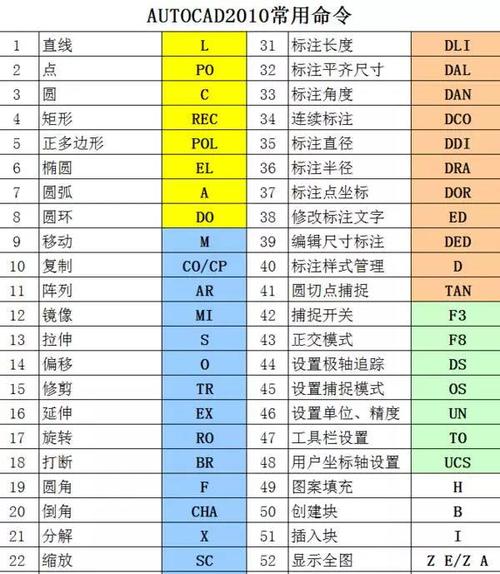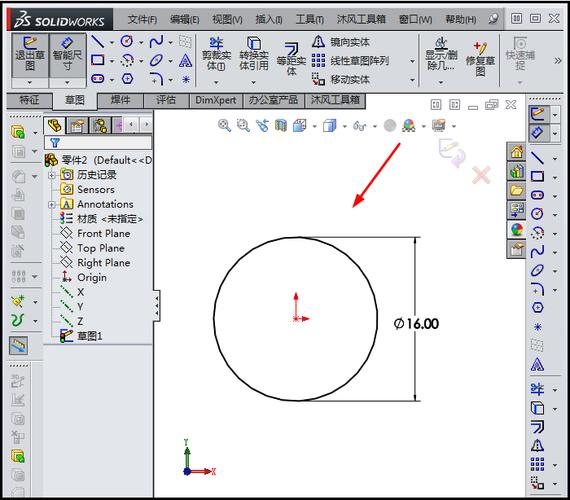本文主要介绍在CAD软件中如何通过快捷键高效地画圆,探讨这一功能的重要性以及在实际应用中的技巧和注意事项。CAD软件作为一种计算机辅助设计工具,以其强大的功能和广泛的应用受到了设计师和工程师的青睐。在CAD环境下绘制精确的图形是一项基本技能,而如何快速便捷地画圆,更是许多用户关心的问题。
在各种CAD软件中,“画圆”是一个非常基础却又重要的功能。CAD软件通过丰富的绘图工具实现了从简单图形到复杂模型的创建。为了提高工作效率,了解并使用“
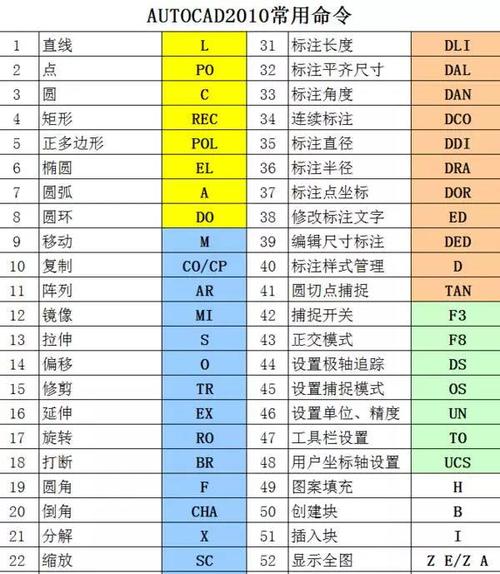
快捷键
”操作不仅能加速设计过程,还能减少繁琐的鼠标点击,提高设计的流畅性。以AutoCAD为例,画圆的快捷键是“C”。当我们在命令行输入字母“C”并按下回车键后,就进入了圆的绘制模式。在这个模式下,你可以选择不同的方法来定义圆,比如指定圆心以及半径、直径,或者通过已有的对象相切等方式来画圆。除了这种基于命令的快捷方式,寻找合适的图标并点击也是常用的办法之一,但快捷键毫无疑问会更迅速。特别要强调的是,在使用快捷键时,应熟悉CAD软件中各种圆的绘制方法。例如,通过指定
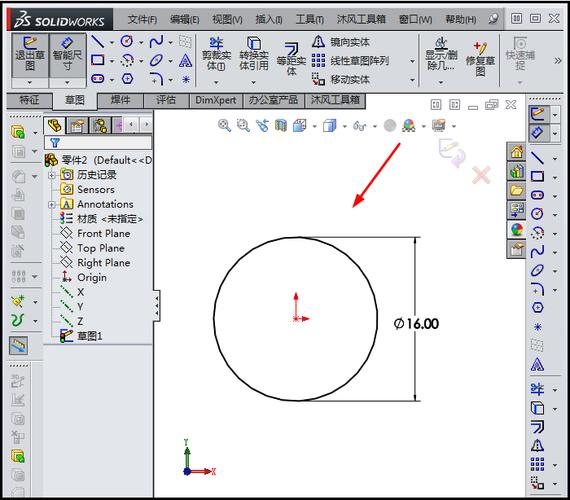
圆心和半径
来画圆是一种常用的方法,此时只需输入中心坐标,然后输入所需半径即可完成。而对于通过两点或三点确定圆的情况,快捷键同样提供支持,要特别留意输入点的顺序以及位置,这直接影响到最终圆的大小和位置。另一个需要关注的细节是,当在非常密集的图纸上进行设计时,确保正确选择目标以避免误操作。此时,结合使用辅助工具如捕捉模式(Snap Mode)和正交模式(Ortho Mode),可以帮助你准确定位和构建圆。良好的捕捉设置能显著提升使用快捷键的效率。掌握画圆的快捷键,不仅能够提升个人工作效率,也能在协作项目中缩短设计周期。团队在沟通中,如果每个成员都熟练掌握这样的基础技能,就能在共同平台上更加自如地交流设计思路。这种能力在大型复杂项目中尤为重要,因为它有助于各部分之间的平稳过渡和连接。虽然快捷键的使用十分便捷,但也需注意图纸保存和版本管理。在频繁操作过程中,切勿忘记定期保存设计成果,以防止因软件异常或设备故障导致的数据丢失。同时,使用版本控制功能,可以有效地记录设计演变,方便随时恢复至之前的设计状态。最后,在不断更新的软件版本中,快捷键的组合可能会发生变化。因此,时刻保持对软件更新动态的关注,以及对新功能和界面改进的学习,是维持高效设计的关键。利用官方文档和社区资源进行学习,并灵活运用软件提供的自定义快捷键功能,将使你的设计工作事半功倍。总之,通过快捷键在CAD软件中画圆,是一项简单而高效的操作,它不仅节省时间,还促使设计者将更多精力投入到创造性思考与创新中。合理使用这些技巧,并结合其他绘图工具和技术,将极大地提高设计水平和输出质量。
BIM技术是未来的趋势,学习、了解掌握更多BIM前言技术是大势所趋,欢迎更多BIMer加入BIM中文网大家庭(http://www.wanbim.com),一起共同探讨学习BIM技术,了解BIM应用!